-
スマホで簡単 Yahoo! JAPANのデジタルチケット
-
お知らせ
イベントの作成方法
この度はPassMarketをご利用いただき、誠にありがとうございます。
PassMarket(パスマーケット)は今すぐ始められるYahoo! JAPANのデジタルチケット販売サービスです。チケット販売からイベント当日まで、イベントの主催に必要な機能を業界最安値でご提供しています。
ここでは、初めてご利用される方向けに利用開始から販売までの流れをご説明します。
イベント作成前に必要な準備はそれぞれ以下をご覧ください。
1.イベントを新規作成する
新しいイベントは「チケット作成管理」ボタンから遷移した管理画面で、
「イベントを作る」ボタンを押して開始します。
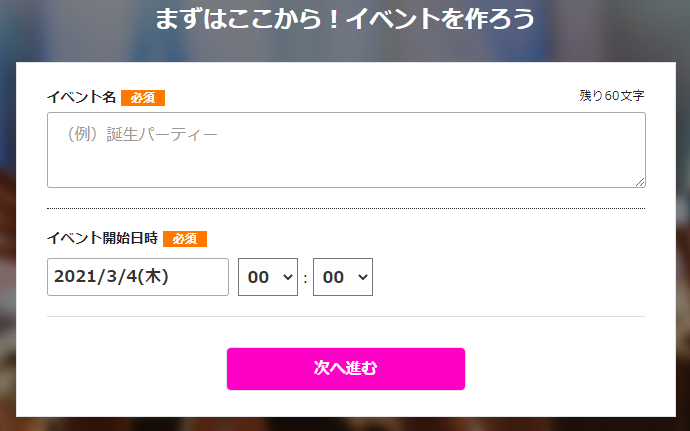
スタート画面が表示されたら「イベント名」、「イベント開始日時」を入力して次へ進みます。
イベント編集画面の入力フォームに沿って、必要な情報を入力します。
- イベント情報を入力する
イベント情報で入力する項目は以下の通りです。
・イベント基本情報 [ ヘルプ ]
・イベントオプション [ ヘルプ ] - チケットを作成する
チケット作成で入力する項目は以下の通りです。
・チケット [ ヘルプ ]
・割引コード [ ヘルプ ]
・チケットオプション [ ヘルプ ] - その他の情報を入力する
その他の情報で入力する項目は以下の通りです。
・外部連携 [ ヘルプ ]
・アンケート [ ヘルプ ]
ヒント:作成を一時中断したい
編集途中で保存する場合は「保存する」ボタンを押してください。保存したイベントは「作成済みのイベント」の未公開タブから再度編集いただけます。注意:チケット価格の下限・上限
作成できるチケットの価格は1枚あたり100円以上50万円以下となります。
2.作成したイベントを公開・告知する
ページ上下にある「確認画面」ボタンから、入力した内容をプレビュー表示で確認できます。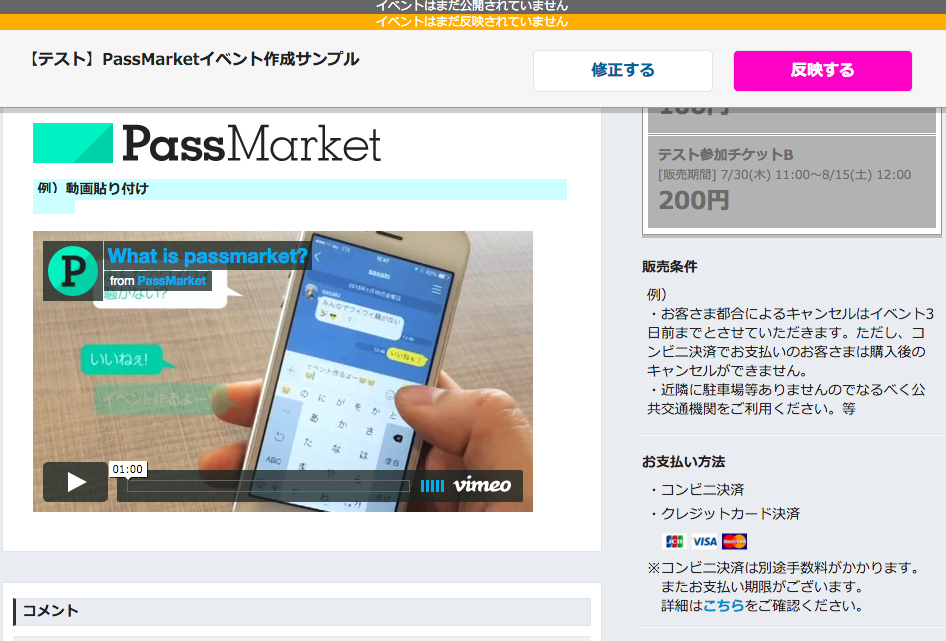
問題なければ「反映する」ボタンを押しましょう。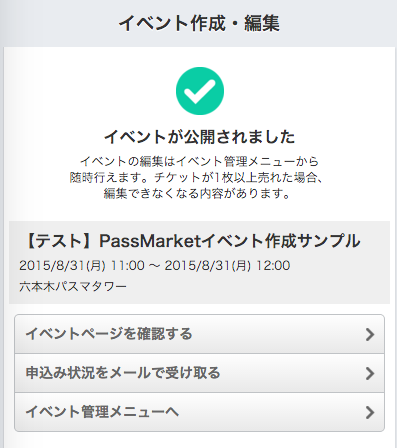
発行されたURLを公式サイトやSNSに拡散して、作業完了です。
ヒント:公開したイベントが検索に表示されない
検索結果の掲載を「希望しない」にしていませんか? イベント基本情報[ ヘルプ ]の詳細設定から現在のステータスを確認しましょう。
希望したイベントには審査を行います。承認されたものから検索結果に表示されますが、タイミングによっては3営業日程かかる場合があります。掲載を希望しない場合、PassMarketサイト内の検索結果及び GoogleやYahoo! JAPANなどの検索エンジンには表示されません。
ヒント:作成したイベントを再度見るには?
「チケット作成管理」ボタンから遷移した管理画面で、「作成済みのイベント」を開くと自分が主催しているイベントを一覧で確認できます。
お知らせを検索
アーカイブ
- 2024年3月 (2)
- 2024年1月 (1)
- 2023年10月 (1)
- 2023年9月 (10)
- 2023年7月 (1)
- 2023年6月 (2)
- 2023年5月 (2)
- 2023年3月 (4)
- 2023年2月 (1)
- 2023年1月 (3)
- 2022年12月 (4)
- 2022年11月 (2)
- 2022年10月 (6)
- 2022年9月 (4)
- 2022年8月 (7)
- 2022年7月 (6)
- 2022年6月 (7)
- 2022年5月 (4)
- 2022年4月 (6)
- 2022年3月 (8)
- 2022年2月 (11)
- 2022年1月 (5)
- 2021年12月 (3)
- 2021年11月 (9)
- 2021年10月 (7)
- 2021年9月 (7)
- 2021年8月 (8)
- 2021年7月 (7)
- 2021年6月 (12)
- 2021年5月 (4)
- 2021年4月 (8)
- 2021年3月 (30)
- 2021年2月 (3)
- 2021年1月 (8)
- 2020年12月 (8)
- 2020年11月 (11)
- 2020年10月 (6)
- 2020年9月 (8)
- 2020年8月 (3)
- 2020年7月 (2)
- 2020年6月 (7)
- 2020年5月 (1)
- 2020年4月 (3)
- 2020年3月 (2)
- 2020年2月 (2)
- 2020年1月 (2)
- 2019年10月 (1)
- 2019年9月 (1)
- 2019年8月 (2)
- 2019年7月 (2)
- 2019年5月 (1)
- 2019年4月 (5)
- 2019年1月 (2)
- 2018年12月 (2)
- 2018年11月 (2)
- 2018年10月 (3)
- 2018年9月 (2)
- 2018年8月 (1)
- 2018年7月 (2)
- 2018年6月 (1)
- 2018年5月 (2)
- 2018年4月 (3)
- 2018年3月 (2)
- 2018年2月 (1)
- 2017年12月 (1)
- 2017年11月 (3)
- 2017年10月 (1)
- 2017年3月 (1)
- 2016年6月 (3)
- 2016年5月 (1)
- 2016年3月 (1)
- 2016年1月 (26)
- 2015年9月 (1)
- 2015年7月 (1)
- 2015年5月 (1)
- 2015年3月 (1)
- 2015年2月 (4)
- 2014年11月 (1)
- 2014年10月 (1)
- 2014年9月 (1)
- 2014年8月 (2)
- 2014年7月 (2)


